реклама
Мрежата е на една ръка разстояние навсякъде благодарение на мобилното сърфиране, но сърфирането в интернет на мобилни устройства все още е неефективно. Два основни фактора причиняват това: несъответствия в дизайна на браузъра и навици за сърфиране.
Много потребители не знаят най-ефективните начини за използване на мобилен браузър. Те губят време, като отделят повече внимание към менютата и малките бутони. Но има един трик на браузъра, който много потребители избягват: жестове.
Жестове правят сърфирането забавно и продуктивно и осигурява значителни познавателни ползи. Ще ви покажем пет мобилни браузъра, които поддържат жестове и начини, по които можете да ги използвате, за да увеличите производителността.
1. Google Chrome: Добре балансиран браузър с поддръжка за жестове
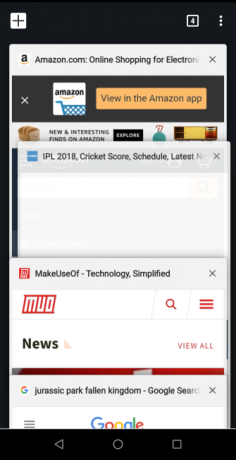
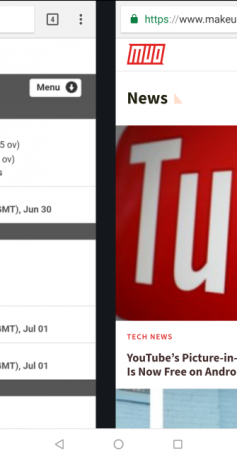

Google Chrome е мобилен уеб браузър по подразбиране на Android. То има изобилие от трикове под капака 10 съвета на потребителя за захранване за Chrome на AndroidИзползвате Chrome на устройството си с Android? Трябва да знаете за тези топ съвети, които ви помагат да извлечете още повече от мобилния си браузър.
Прочетете още , която включва подкрепа за жестове.Прегледът на раздели на Chrome предлага общ преглед на всички отворени раздели. Вероятно сте свикнали да почуквате квадрата Tabs бутон до адресната лента, за да го отворите. Но има и друг начин: докоснете и изтеглете надолу на адресната лента за достъп до раздели.
Ако имате отворен тон от раздели, е трудно да видите съдържанието на всеки от тях. Не се занимавайте с прегледа; плъзнете пръста си хоризонтално през адресната лента, за да превключвате раздели. Продължавайте да плъзгате, за да преминете през всичките си отворени раздели.
Триточковото меню на Chrome е дом за няколко функции на Chrome. Можете да отворите нов раздел, да започнете инкогнито сесия, да споделите страницата, да промените настройките и др. Но да насочите пръста си върху този мъничък бутон от менюто не винаги е удобно. Има трик с жест, за да прегледате това меню: плъзнете надолу от горния десен ъгъл на екрана и плъзнете пръста си до опцията от менюто, която искате да изберете. Освободете пръста си, за да изберете опцията.
Още един жест е по-често: презареждане на страницата. Вместо да докоснете бутона за презареждане от менюто с три точки, дръпнете страницата с пръст и я освободете, когато видите символа за кръгово презареждане.
Изтегли:Google Chrome (Безплатно)
2. Opera Touch: Преглед с една ръка с бутон за бързо действие
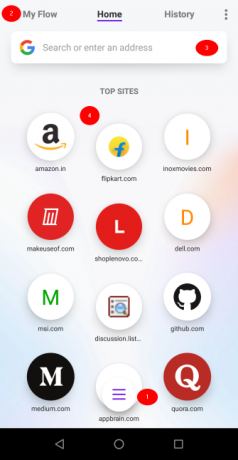

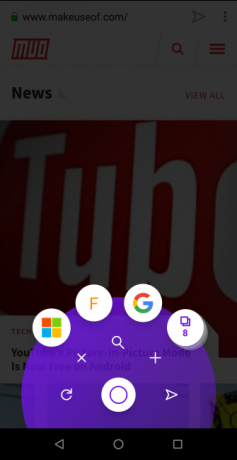
Opera Touch е сравнително нов мобилен уеб браузър. Ние открихме това Opera е по-бърза от Google Chrome Кой е най-бързият браузър за Android? 7 най-добрите приложения на приложенияС толкова много налични браузъри за Android, кои са най-бързите? Ето най-добрите приложения за браузър на Android. Прочетете още . Когато го отворите за първи път, приложението ще ви преведе през серия от мини-уроци, в които подробно се описват всички основни функции. Той размива фона, като ви позволява да търсите в мрежата веднага през Незабавно търсене бар. Началният екран има четири основни елемента:
- Най- Бързо действие бутонът живее в центъра на браузъра. Тя включва всички основни бутони за сърфиране и навигиране в интернет.
- Лентата с менюта ви позволява да се движите между различни екрани на браузъра: У дома се състои от Незабавно търсене бар и Топ сайтове. история включва всички сайтове, които сте посетили. Моят поток е пряк път за свързване на Opera Touch с основния браузър на Opera.
- Най- Незабавно търсене лентата ви позволява да търсите нещо в мрежата.
- Топ сайтове включва всички сайтове, които посещавате често.
Opera Touch е предназначен за сърфиране в интернет с една ръка 9 съвета за използване на големия ви телефон с Android само с една ръкаТелефонът ви с Android ли е твърде голям, за да се използва само с една ръка? След това трябва да изпробвате някои от тези съвети и трикове, за да направите този екран недвижими имоти по-достъпен. Прочетете още , така че по подразбиране той има пълна поддръжка с жестове.
Използване на жестове в Opera Touch
Бутонът за бързо действие е сърцето на браузъра. Когато натиснете дълго бутона и плъзнете нагоре, съдържанието на бутона се разширява. Показва различни менюта в зависимост от това къде се намирате в приложението.
Ако сте на началния екран, ще видите три бутона отляво надясно -QR код, Търсене, и Гласово търсене. И ако сте в изглед на страница, ще видите два набора от менюта -Раздел меню и бутон меню.
Най- Меню Tab се състои от три наскоро отворени раздела и пряк път до изгледа на раздели. Най- Меню от бутони включва пет бутона: Презареждане, Близо, Търсене, Нов прозорец, и Изпрати в My Flow. Последната опция отваря раздела директно на работния плот.
Можете да прегледате раздела в Меню Tab себе си. Плъзнете отворете бутона за бързо действие и задръжте пръста си върху раздел, за да генерирате визуализацията. За да получите преглед на всички раздели, докоснете бутона за бързо действие и плъзнете нагоре към изгледа на раздели. Оттук прекарайте пръст наляво, за да затворите раздела, и прекарайте пръст надясно, за да отворите раздела на работния плот.
Когато изпратите раздел на работния плот, той ще остане в приложението и ще служи като копие. Чукнете Още> Настройки меню и ще видите още полезни опции, включително функция за блокирайте опитите за криптовалути.
Изтегли:Opera Touch (Безплатно)
3. Smooz Browser: Гладко сърфиране с невероятна поддръжка за жестове


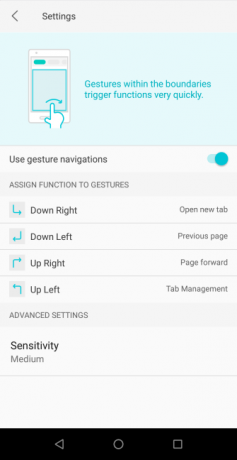
Smooz е богат на функции мобилен браузър, който ви помага бързо да се заобиколите интуитивна навигация, базирана на жестове 3 причини да започнете да използвате жестовете на браузъраПомислете колко време се губите поради неефективните навици за сърфиране - време, което никога няма да се върнете. Ето защо универсалните трикове за браузър са толкова удобни: пестят време. Прочетете още и контроли за управление на раздели. Най- У дома екранът има три основни елемента:
- Лента за търсене за търсене на заявка.
- Лента за бърз достъп за търсене на често използвани сайтове. Можете да добавите още сайтове тук ръчно.
- Долна лента с бутони за Търсене, Bookmark, и | Повече ▼ менюта за допълнителни опции.
С отворени тонове раздели, може да искате да закачите раздела, който винаги преглеждате. За целта първо докоснете и задръжте страницата, за да се отвори Tab Manager. при Отворени раздели, докоснете и задръжте сайта, за да го фиксирате. Тази функция не съществува в нито един друг мобилен уеб браузър. Ако случайно сте затворили раздел, отидете на Затворени раздели и докоснете Възстанови.
Най- Настройки менюто има още две полезни опции. Активиране Запазване на данни за намаляване на данните по време на сърфиране в клетъчна връзка. И превключвайте Блокиране на изображения за по-нататъшно запазване на данни.
Използване на жестове в браузъра Smooz
Въведете заявката си в лентата за търсене и ще намерите линк към отворете в нов раздел точно до резултатите от търсенето ви. Тогава всичко, което трябва да направите, е прекарайте пръст наляво или надясно, за да разглеждате страниците. За да затворите раздела, не е нужно да търсите мъничко х бутон. Просто прекарайте пръст нагоре от иконата за търсене и разделът ще се затвори. Докоснете го отново, за да отворите нов раздел.
Smooz също ви позволява да настроите допълнителни функции с жестове. кран Още> Настройки за да отворя това. Под Жестове опция, активирай Използвайте навигация с жестове. Това разполага с четири контрола за навигация: Долу вдясно, Наляво наляво, Горе вдясно, и Горе вляво. За всеки от тези контроли можете да зададете определена настройка. Можете например да зададете жест надолу надясно, за да презаредите страницата, например.
Изтегли:Браузър Smooz (Безплатно)
4. Браузър с делфини: Жестове във формата на букви
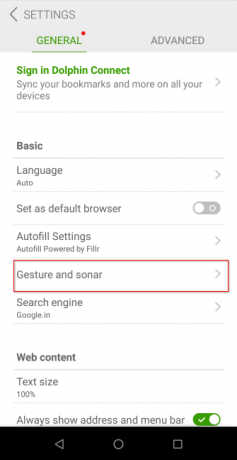
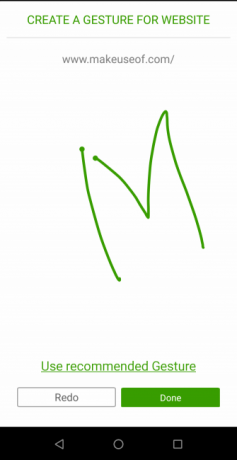
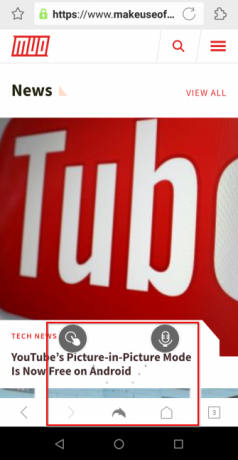
Dolphin Browser разполага с чист и минималистичен интерфейс за сърфиране в интернет. Той има фантастична поддръжка с жестове с основни модели за назад / напред, освежаване и други подобни. По този начин можете да отворите уебсайтове и да навигирате в функциите на браузъра с пръст на пръста си.
За да създадете нов жест, докоснете иконата на сивия делфин в долната част на екрана. Изберете Настройки и отидете на Жест и сонар. На тази страница можете да видите някои жестове за общи уебсайтове. Но можете също да зададете жест на любимия си сайт.
Въведете URL адреса и натиснете Добавете + бутон. Сега нарисувайте жеста и натиснете Свършен за да го запишете. Уверете се, че не създавате дублиращ жест, тъй като това ще създаде конфликт. В Повече действия в секцията можете да видите и конфигурирате жестовете на често използвани действия в браузъра.
Използването на тези жестове е просто. Просто натиснете дълго иконата на сивия делфин и плъзнете нагоре вляво. Начертайте жеста в новия прозорец - ако сте го направили правилно, сайтът ще се отвори в нов раздел.
Изтегли:Браузър за делфини (Безплатно)
5. Браузър за торти: По-добър опит при търсене с бързо зареждане на страница
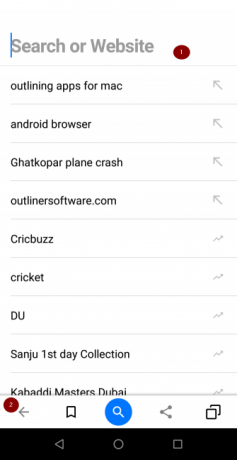
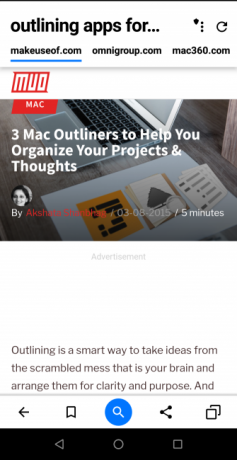

Браузър за торти предлага нова възможност за мобилно сърфиране 5 нови алтернативи на браузъра за мобилни устройства на Chrome и SafariПогледнете отвъд Chrome и Safari. Има други мобилни браузъри, които могат напълно да променят вашия портал към интернет. Прочетете още , тъй като съчетава търсенето с жестове по уникален начин. Когато въведете заявка за търсене, вместо да дава обичайните резултати от търсенето, той автоматично отваря първите три органични резултата. След това, когато прекарате пръст надясно, той ще отвори следващите страници.
Зад кулисите браузърът автоматично анализира резултатите от търсенето и предварително зарежда резултатите в паметта. Началният екран има два основни елемента:
- Лента за търсене за търсене на заявка. Тя включва и търсения, които са в тенденция в момента.
- Долна лента с основни бутони за Търсене, Споделяне, и a Tab Manager.
Въведете думата за търсене и докоснете Търсене икона. След това браузърът автоматично зарежда резултатите от търсенето от множество сайтове. Можете да изберете различен тип медия, за да показвате резултати, включително сайтове за изображения, видео или новини. За да направите това, докоснете иконата Търсене и изберете иконата Образ, Видео, или Новини икона.
Можете също да изберете и да пренаредите любимите си търсачки за видео. Отидете на Настройки, докоснете търсенето на видеоклипове и подредете видео сайтовете, както предпочитате. Тези опции са YouTube, Vimeo, Dailymotion, и Голямо видео. Можете също да деактивирате определен видео сайт.
Изтегли:Браузър за торти (Безплатно)
Използвайте жестове през Android по други начини
Неефективните навици за сърфиране могат да загубят ценното ви време. Но жестовете могат да ви помогнат да избегнете това. Те са полезни в различни ситуации, като например, когато сте в движение и не можете да използвате и двете ръце, ако имате болка в едната ръка или просто искате да станете по-продуктивни.
Не би ли било чудесно, ако можете да приложите тези жестове другаде на вашия телефон с Android? наш ръководство за най-добрите приложения за персонализиран жест за Android Бърз достъп до приложения и преки пътища с персонализирани жестове за AndroidКонтролите с жестове правят много лесно бързото навигиране около устройството ви с Android. Прочетете още ще ви помогне да направите точно това.
Рахул е писател на персонала в MakeUseOf. Има магистърска степен по оптикометрия от колежа Bharati Vidyapeeth, Пуна. Имам преподавателски опит от 2 години. Също така съм работил с други онлайн публикации повече от 4 години, преди да се присъединя тук. Обичам да пиша за технологията за читатели, които не я разбират добре. Можете да ме последвате в Twitter.